Cómo compartir aplicaciones en Oculus Quest 2
Qué saber
- Habilite cuentas multiusuario en su Quest 2 y agregue al menos una cuenta secundaria. Inicie sesión en Quest 2 con su cuenta de administrador.
- Seleccione Configuración (icono de engranaje) > Cuentas > activar Compartir aplicaciones.
- Puede agregar hasta tres cuentas a un Oculus 2. Estas cuentas secundarias pueden jugar juegos propiedad de la cuenta de administrador.
Este artículo explica cómo compartir aplicaciones de Oculus Quest 2 entre multiples cuentas en el mismo auricular, lo que permite que cada persona tenga su propio progreso y logros en el juego.
Cómo habilitar el uso compartido de aplicaciones en Oculus Quest 2
El uso compartido de aplicaciones es una función que permite a la cuenta de administrador de Quest 2 compartir Juegos de Oculus Quest y aplicaciones con cuentas secundarias. Cada usuario adicional que inicia sesión con su propia cuenta de Facebook obtiene acceso a la cuenta de administrador. juegos y aplicaciones comprados cuando esta función está habilitada, pero los juegos comprados por esas cuentas adicionales no son compartido.
El uso compartido de aplicaciones es una función experimental, lo que significa que se puede cambiar o eliminar en cualquier momento. Si no tiene la función multiusuario en su Quest, es posible que aún no esté habilitada.
A continuación, le indicamos cómo puede habilitar el uso compartido de aplicaciones en su Quest 2:
Habilite cuentas multiusuario en su Quest 2 y agregue al menos una cuenta secundaria.
-
Inicie sesión en Quest 2 con su cuenta de administrador.
Si aún no está utilizando la cuenta de administrador, seleccione el icono de usuario del menú universal para cambiar.
-
Seleccione Configuración (icono de engranaje) desde la barra de navegación principal.
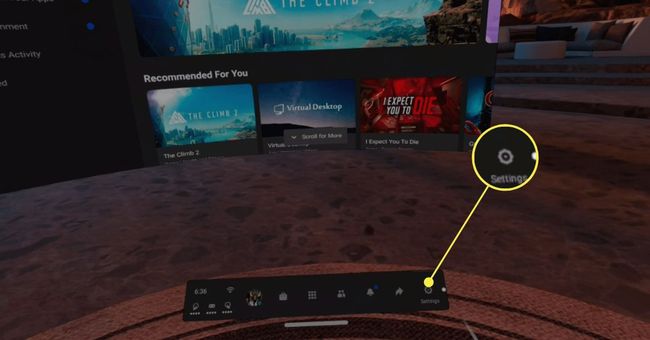
-
Seleccione Cuentas en la barra lateral de Configuración.

los Cuentas La opción no está disponible si aún no ha habilitado las cuentas multiusuario. Si no ve Cuentas en la barra lateral, asegúrese de haber activado la función de cuenta multiusuario.
-
Selecciona el Compartir aplicaciones alternar para activar la función para compartir aplicaciones.
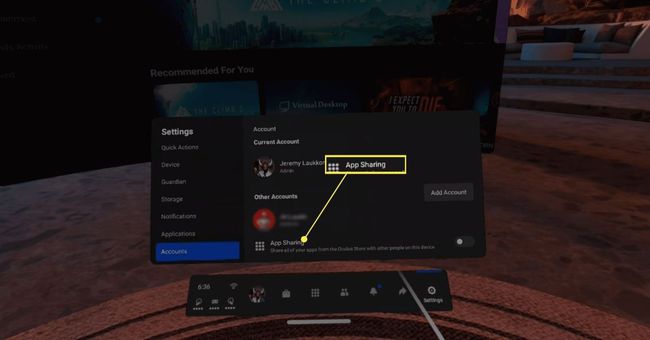
-
Cuando la función está habilitada, el interruptor será azul. Las cuentas secundarias en su Quest 2 ahora podrán acceder a sus aplicaciones y juegos, tener sus propios juegos guardados, progreso y logros.
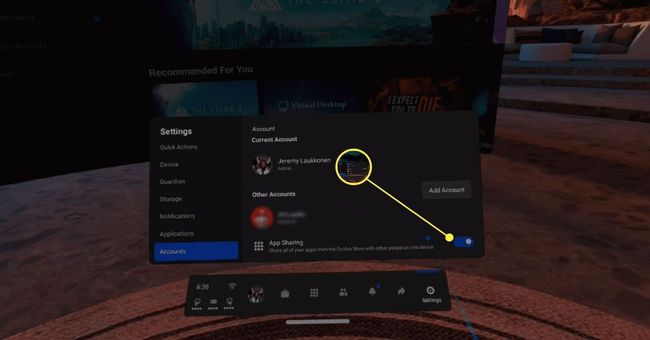
¿Cómo funciona el uso compartido de aplicaciones en Oculus Quest 2?
La función para compartir aplicaciones permite que la cuenta de administrador de un Oculus Quest 2 comparta aplicaciones compradas con otras personas en el mismo auricular. La cuenta de administrador es la que usó para realizar la configuración inicial de Oculus Quest 2, y puede agregar cuentas secundarias a través de la función de cuenta multiusuario.
Cuando la función para compartir aplicaciones está activada, las cuentas secundarias pueden acceder a la mayoría de las aplicaciones de la cuenta de administrador. Algunas aplicaciones no son compatibles con esta función y requieren una compra adicional, pero puedes compartir la mayoría de las aplicaciones con este método.
¿Puedes jugar multijugador con Quest 2 App Sharing?
Jugar juegos multijugador con la función para compartir aplicaciones es complicado porque no puedes jugar al mismo juego con la misma cuenta en varios auriculares Quest 2 después de activar la cuenta multiusuario característica. Es posible jugar juegos multijugador con esta función en la mayoría de los casos, pero algunas aplicaciones no la admiten.
A continuación, le indicamos cómo jugar juegos multijugador con la función para compartir la aplicación Quest 2:
Compra un juego con la cuenta de administrador en el primer Oculus Quest 2.
Agrega una cuenta secundaria al primer Oculus Quest 2.
Usa la cuenta secundaria para jugar en el primer Oculus Quest 2.
-
Con un visor Oculus Quest 2 diferente, inicie sesión con la cuenta de administrador del primer Oculus Quest 2.
La cuenta puede ser el administrador del segundo auricular o agregarse como una cuenta secundaria. Como posee el juego, no importa si es secundario o primario.
Descarga e instala el juego en el segundo auricular.
Juega en el segundo auricular usando la cuenta de administrador del primer auricular.
Si la aplicación lo admite, ahora pueden jugar juntos.
Limitaciones de compartir aplicaciones en Oculus Quest 2
Cuando habilita el uso compartido de aplicaciones, deshabilita una función anterior. Antes de que Oculus introdujera la función multiusuario y el uso compartido de aplicaciones, era posible iniciar sesión en múltiples auriculares a la vez con una sola cuenta y jugar el mismo juego en ambos auriculares, al mismo tiempo con el mismo cuenta. Por ejemplo, puede comprar un juego en un auricular, iniciar sesión en un auricular diferente con la misma cuenta y jugar el mismo juego en ambos auriculares con la misma cuenta al mismo tiempo.
Si habilita el uso compartido de aplicaciones, ya no podrá usar una cuenta en dos auriculares para jugar el mismo juego simultáneamente. Para que dos personas jueguen un juego que ha comprado en dos auriculares simultáneamente, deben iniciar sesión en cuentas diferentes. Hacer esto funciona tanto para juegos para un jugador como para juegos multijugador, pero solo si sigue el procedimiento de juegos multijugador en la sección anterior.
Además, solo puede habilitar el uso compartido de aplicaciones en un solo Oculus Quest 2. Aún puede usar su cuenta de Oculus o Facebook como cuenta de administrador en varios auriculares Quest 2, pero solo puede habilitar la función para compartir aplicaciones en un solo auricular.
La última limitación notable es que la cuenta de administrador puede compartir aplicaciones con cuentas secundarias, pero las cuentas secundarias no pueden compartir sus aplicaciones. Entonces, si una cuenta secundaria compra una aplicación, solo la cuenta secundaria puede usar esa aplicación.
Sin embargo, puede iniciar sesión en un Oculus Quest 2 como cuenta secundaria y luego usar la misma cuenta de Oculus o Facebook para configurar un Quest 2 diferente como usuario administrador. Cualquier juego que haya comprado como una cuenta secundaria estará disponible en su nuevo Quest 2, e incluso puede compartirlos con cuentas secundarias en ese auricular si habilita el uso compartido de aplicaciones.
